Les options de personnalisation supplémentaires pour QuickBooks 2014 factures
Les outils sous forme de personnalisation de QuickBooks confondent facilement de nouveaux utilisateurs de QuickBooks. Mais généralement, la façon de commencer toute personnalisation est de jouer avec ce que QuickBooks appelle ses options de personnalisation supplémentaires.
Sommaire
- Cliquez sur l'onglet mise en forme de fenêtre facture créer, puis cliquez sur le bouton personnaliser la présentation des données.
- Spécifiez les informations en-tête.
- Spécifiez les informations de colonnes.
- Spécifiez les informations des colonnes de prog.
- Spécifiez les informations de pied de page.
- Spécifiez les informations d'impression.

 Agrandir
AgrandirCliquez sur l'onglet Mise en forme de fenêtre facture créer, puis cliquez sur le bouton Personnaliser la présentation des données.
QuickBooks affiche la boîte de dialogue de personnalisation supplémentaires. Cette boîte de dialogue vous permet de contrôler à la fois l'information qui apparaît sur vos factures et de la façon que les factures d'impression. Vous ne pouvez pas utiliser la boîte de dialogue de personnalisation supplémentaires si vous travaillez avec l'un des modèles de facture par défaut - que si vous travaillez avec une copie.
En conséquence, QuickBooks peut vous demander de faire une copie d'un modèle de facture lorsque vous cliquez sur le bouton de personnalisation supplémentaires.
Spécifiez les informations en-tête.
L'onglet En-tête de la boîte de dialogue de personnalisation supplémentaire vous permet de spécifier quelles informations va sur la partie supérieure de la fenêtre créer des factures et dans la partie supérieure d'une forme de facture imprimée réelle. Cette information, appelé l'en-tête, fournit le numéro de facture, la date de la facture, et les informations de facturation et de livraison.
Vous pouvez également choisir comment l'information est étiqueté en remplissant ou modifier le contenu des zones de texte. Par exemple, les cases à cocher par défaut Titre vous permettent de spécifier si le titre du formulaire doit apparaître dans la version de l'écran de la facture (ce serait l'intérieur de la fenêtre des factures Créer) et dans la version imprimée de la facture.
La zone de texte Titre par défaut vous permet de spécifier ce que le titre du formulaire devrait être. De façon similaire, les cases à cocher date vous permettent de spécifier si la date doit apparaître à la fois sur l'écran et les versions d'impression de la facture, et ce que l'étiquette doivent être utilisés pour décrire la date de la facture. Le chiffre utilise le texte descriptif facture habile que le titre du formulaire de facture.
Comme vous faites ces personnalisations, QuickBooks met à jour la zone Aperçu, montré sur la moitié droite de la boîte de dialogue de personnalisation supplémentaires, donc vous pouvez voir ce que vos changements ressemblent.
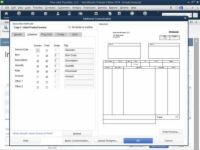
 Agrandir
AgrandirSpécifiez les informations de colonnes.
La partie des colonnes d'une facture décrit en détail les éléments pour lesquels une facture de la facture. Par exemple, les colonnes de la facture du produit décrivent les produits spécifiques, notamment le prix de la quantité, ils décrivent également les éléments étant facturées. Les colonnes d'une facture de service décrivent les services spécifiques étant facturées.
Comme vous pouvez le deviner en regardant attentivement la figure, l'onglet Colonnes de la boîte de dialogue de personnalisation supplémentaires ressemble à l'onglet En-tête. Vous utilisez les boîtes écran et l'imprimer à cocher pour indiquer si un élément particulier de l'information au niveau de la colonne doit apparaître comme une colonne dans la fenêtre Créer des factures ou dans la facture créée réelle.
De même, vous utilisez le titre zones de texte pour fournir les étiquettes descriptives que QuickBooks utilise dans la fenêtre Créer des factures et dans le formulaire de facture imprimée.
La seule option inhabituelle indiqué dans l'onglet Colonnes est l'ordre des zones de texte. Les Boîtes de commande vous permettent d'indiquer l'ordre (de gauche à droite) dans lequel les colonnes doivent apparaître. Si le numéro ou le code article doivent apparaître dans la première colonne à gauche, par exemple, vous entrez la valeur 1 dans la boîte de commande de la ligne d'objet.
Spécifiez les informations des colonnes de prog.
La “ colonnes de prog ” partie d'une facture fournit des informations pertinentes aux situations dans lesquelles vous utilisez les facturations intermédiaires. Vous pouvez cliquer sur l'onglet Prog Cols de la boîte de dialogue de personnalisation supplémentaires pour ajouter et supprimer des informations telles que la quantité commandée, le montant précédemment facturés, et les montants arrière-commandé.
L'en-tête, des colonnes, et PROG onglets Cols vous permettent de faire des changements à vos formulaires de facturation, mais ne soyez pas trop nerveux au sujet de faire des changements parfait la première fois. Vous pouvez facilement voir exactement comment vos modifications regardent en utilisant la boîte Aperçu (si votre vue est meilleure que la mienne) ou en cliquant sur OK, puis un examen minutieux de la nouvelle version de la fenêtre Créer des factures.
Si vous vous rendez compte que vous avez fait une erreur - peut-être que vous avez utilisé le mauvais bout de texte descriptif, ou si vous avez mal commandé les colonnes - vous pouvez personnaliser votre facture à nouveau et ainsi corriger vos erreurs antérieures.

 Agrandir
AgrandirSpécifiez les informations de pied de page.
L'onglet Pied de page de la boîte de dialogue de personnalisation supplémentaire vous permet de spécifier quelles informations apparaît dans la fenêtre Créer des factures en dessous de la zone des colonnes et dans la facture réelle imprimée dessous de la zone des colonnes.
Les informations de pied de page comprend un message du client, la facture totale, les paiements et le crédit d'informations, un champ d'exigibilité du solde, et (éventuellement) une zone de texte plus. Vous travaillez avec l'onglet Pied de page de la même manière que vous travaillez avec d'autres onglets.
Si vous voulez un peu d'information à apparaître, sélectionnez la case à cocher de l'écran et la case Impression. Pour changer le peu de texte qui utilise QuickBooks, modifier le contenu de la zone de texte Titre.
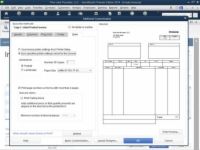
 Agrandir
AgrandirSpécifiez les informations d'impression.
L'onglet Imprimer de la boîte de dialogue de personnalisation supplémentaire vous permet d'exercer un peu de contrôle sur la façon dont QuickBooks imprime les factures qui utilisent le modèle que vous avez personnalisé.
Par exemple, les boutons radio en haut de l'onglet vous permettent de spécifier que lors de l'impression de ce modèle de facture particulière, QuickBooks devrait utiliser les paramètres de l'imprimante vieille facture régulières ou autres, les paramètres d'impression spéciaux. Les paramètres d'impression permettent également de vous dire QuickBooks comment il doit numéroter les pages d'une facture de plusieurs pages.
Vous pouvez retourner tous les paramètres de facturation personnalisées à leur état par défaut en cliquant sur le bouton par défaut. Lorsque vous faites cela, cependant, vous supprimez tous les changements ou les personnalisations que vous avez apportées.





